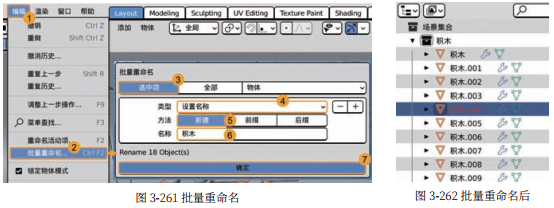- 1.基础知识与准备工作
- 1.1.什么是 CG
- 1.2. 三维图形的基本概念
- 1.3.Blender软件背景介绍
- 1.4.Blender 功能介绍
- 1.5.使用 Blender 创作的作品
- 1.6.计算机配置要求
- 1.7.Blender 下载、安装和基本设置
- 1.8.插件
- 2.渐进式入门小案例
- 2.1.积木基础版(一)
- 2.1.积木基础版(二)
- 2.1.积木基础版(三)
- 2.2.积木中级版(一)
- 2.2.积木中级版(二)
- 2.2.积木中级版(三)
- 2.3.积木进阶版(一)
- 2.3.积木进阶版(二)
- 2.3.积木进阶版(三)
- 2.3.积木进阶版(四)
- 2.3.积木进阶版(五)
- 3.Blender 基本逻辑
- 3.1.Blender 整体基础逻辑
- 3.2.用户界面逻辑
- 3.3.数据块
- 3.4.操作逻辑
- 3.5.快捷键逻辑
- 3.6.文件逻辑
- 3.7.节点逻辑
- 3.8.大纲视图逻辑
- 4.基础案例
- 4.1.基础知识
- 4.2.金币制作——建模
- 4.3.乒乓球拍——建模和材质
- 4.4.Low Poly 小房子——插件
- 4.5.孟菲斯风格场景——材质
- 4.6.三渲二场景——材质
- 4.7.写实做旧物体——材质
- 5.动态案例
- 5.1.金币动画——关键帧动画
- 5.2.粒子效果
- 5.3.膨胀字体——布料模拟
- 5.4.破碎的鸡蛋——Cell Fracture
- 6.特色功能介绍
- 6.1.蜡笔工具的使用——Grease Pencil
- 6.2.雕刻初体验
- 6.3.几何节点
五.合成调色
经过反复调整和 3 次渲染,最终的图像已经非常真实了。但是对三维建模来说,渲染出来的图像只是粗加工,还需要经过
后期处理才算是完成了作品。本小节将使用 Blender 基本的后期处理功能,让渲染结果再上一层楼。

合成(Composition)功能是 Blender 非常重要的功能,也是三维软件中少有的功能,合成是用来做合成和调色等后期操作的。之前调整过渲染属性的色彩管理中的曲线,但那只能算中期,而不是真正的后期,真正的后期是对渲染出来的图像进行处理。要使用合成功能首先要切换到 Compositing 布局,再勾选“使用节点”,操作过程如图 3-244 所示。没错,合成也是节点系统,跟材质节点一样。
勾选“使用节点”后 Blender 会创建两个节点:“渲染层”节点和“合成”节点。“渲染层”节点会输出渲染好的图像,“合成”节点跟材质系统中的“材质输出”节点一样,都是最终输出结果的地方。渲染层现在是空白的,因为还没有渲染过图像(渲染结果窗口中有图像就代表渲染过图像),所以做合成之前可以先渲染一次,渲染后在“渲染层”节点就可以看到渲染的结果了,如图 3-245 所示。
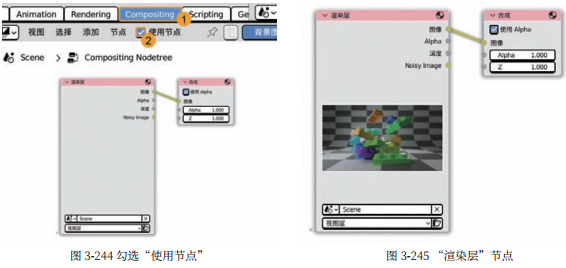

执行添加 > 颜色 >RGB 曲线命令,添加一个“RGB 曲线”节点,并且放在“渲染层”节点和“合成”节点的连接线上,Blender 会自动把节点连接到中间,操作过程如图 3-246 所示。
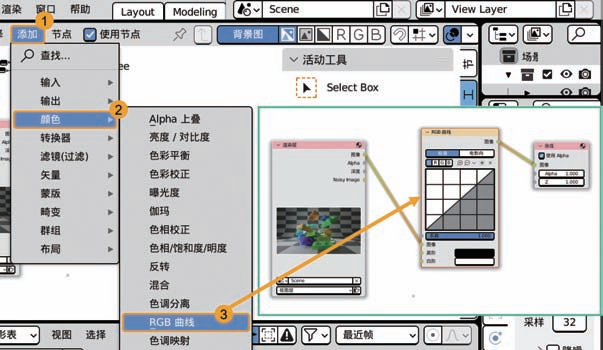
图 3-246 添加“RGB 曲线”节点
在 RGB 曲线中间的位置单击,添加一个点,并且往左上角拖动,这样可以提亮整个图像,操作过程如图 3-247 所示。然而现在并没有看到效果,所以需要执行添加 > 输出 > 预览器命令,然后把“RGB 曲线”节点的“图像”连接到“预览器”节点的“图像”输入,即可在背景上看到合成后的图像,操作过程如图 3-248 所示。
如果不能完整地看到背景图,可以执行视图 > 背景匹配可用空间命令,将图像缩放到合适的大小,操作过程如图 3-249 所示。
“预览器”节点只有预览作用,最终合成的节点一定要连接到“合成”节点才会起作用。
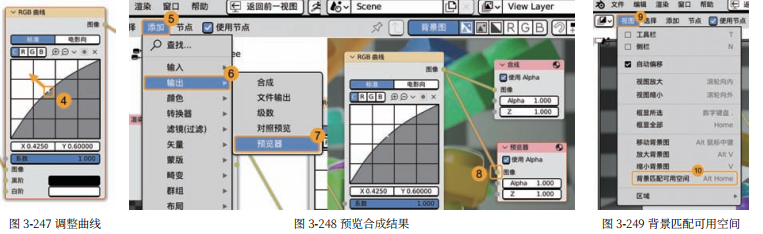
小技巧:快速连接到“预览器”节点
按住 Ctrl和Shift 键,单击一下要预览的节点,即可快速连接到“预览器”节点。此方法在材质系统中也可以使用。

添加“辉光”和“镜头畸变”两个节点,操作过程如图 3-250 所示;然后把“辉光”节点的条斑改成“雾晕”,把“阈值”改为 0.4,将“镜头畸变”节点的“色散”改为 0.1,最终节点的连接顺序和参数如图 3-251 所示。
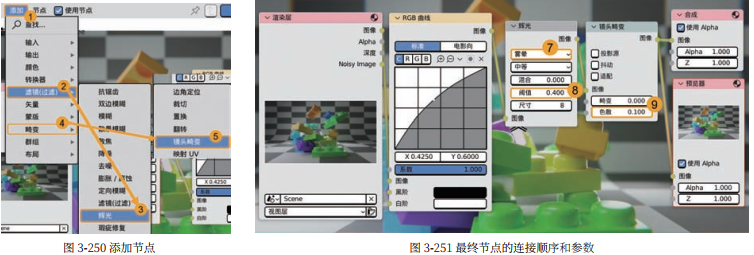
辉光的作用是在画面中偏亮的部分加一点发光的感觉,而镜头畸变的色散可以让图像有一种颜色分离开的感觉,让图像更加风格化。可以试着把“渲染层”节点直接连接到“预览器”节点,然后再把“RGB 曲线”节点连接到“预览器”节点,以此类推,看看图像的效果是否更好了。
到这里合成的节点设置就完成了。可以自己尝试不同的节点,看看有什么出其不意的效果,尤其是颜色、滤镜和畸变中的
节点。

合成节点全部连接完成后直接渲染即可,一定要确保节点连接到了“合成”节点上。之前说了合成是后期处理,所以渲染的过程中是不会有合成的效果的,只有渲染完成之后才会开始合成。简单的合成一般几秒钟即可完成,在渲染结果窗口可以切换合成前后的图像,操作如图 3-252 所示。关于合成功能,更多、更深入的内容会在后文讲解。合成过程的渲染图如图 3-253所示。

最终渲染图如图 3-254 所示。如果需要不同尺寸的图片,可以单击输出属性,修改“格式”中的分辨率 X 和 Y,操作方
法如图 3-255 所示。
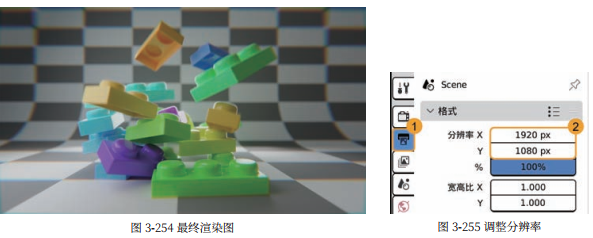

虽然图像已经渲染完了,但是作品还不算完成,文件夹内还是很乱,需要整理一下。Blender 的大纲视图中有一个默认的叫作 Collection 的集合,如图 3-256 所示。集合 可以理解为分组,当场景中物体多的时候,集合就非常有用了。首先双击集合名称,输入“积木”(macOS 用户可以输入拼音),即可修改集合的名称,操作过程如图 3-257 所示。
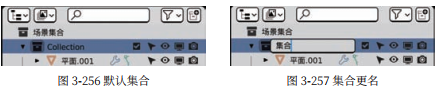
一个集合显然是不够的,单击右上角的“新建集合”按钮即可新建集合。新建集合的时候不要选中“积木”集合,否则集合会新建在“积木”集合中。新建“灯光”“摄像机”“环境”3 个集合,操作过程如图 3-258 所示。
把物体移动到集合中有很多种方法,直接拖动是最简单的。首先在大纲视图或者 3D 视图中选中所有的灯光,然后拖入“灯光”集合中,如图 3-259 所示。对摄像机和环境也同样操作。因为积木本身就在“积木”集合中,所以不需要拖动。完成后大纲视图如图 3-260 所示。

单击集合左侧的三角按钮 即可展开和折叠集合。展开集合会发现积木的名称还是很乱,一个个重命名效率太低,这里直接使用批量重命名功能。首先选中全部的积木,然后执行编辑 > 批量重命名命令,操作过程如图 3-261 所示。批量重命名后积木名称就非常规范了,如图 3-262 所示。至此,积木进阶版就全部完成了。一定要记得保存文件!